Samsung, una marca líder de teléfonos inteligentes con numerosas funciones y desarrollos avanzados, no es una excepción a las situaciones inciertas de pérdida de datos. Entonces, hoy en este artículo, vamos a hablar de Samsung teléfono datos recuperación para garantizar que nunca pierda sus valiosos datos.
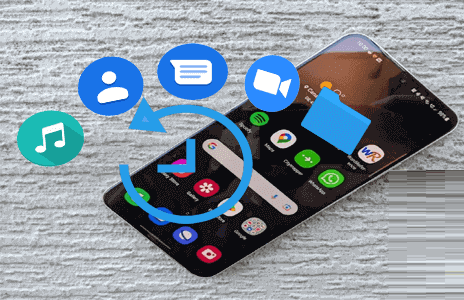
A recuperar datos eliminados de teléfonos Samsung, Recomendamos esta herramienta:
Esta herramienta efectiva recuperará datos perdidos, eliminados e inaccesibles de cualquier situación de pérdida de datos en muy poco tiempo. Ahora recupere sus datos perdidos y eliminados en solo 3 sencillos pasos:
- Descargar esta herramienta de recuperación de datos clasificado Excelente en Pcmag.com.
- Seleccione los tipos de archivos que desea recuperar y haga clic en Escanear.
- Obtenga una vista previa de los archivos antes de la recuperación y elija la opción Recuperar para restaurar los datos eliminados de Android.
¿Por qué se requiere la recuperación de datos del teléfono Samsung?
Puede haber numerosas circunstancias en las que sea necesario recuperar datos de Samsung. Ellos son:
- No se puede desbloquear el teléfono debido a que olvidé la contraseña.
- Realizó intencionalmente o no un restablecimiento de fábrica.
- Su teléfono se ha caído o dañado y se vuelve inaccesible.
- Eliminado los datos de forma intencionada o por error.
- El teléfono Samsung se apagó debido a problemas de software.
- Las actualizaciones de software salieron mal
¿Es posible la recuperación de datos del teléfono Samsung?
La recuperación de datos de un teléfono Samsung es proporcional a varios factores, como cómo perdió los datos, qué datos perdió, cuánto tiempo ha pasado desde la eliminación, qué métodos o herramientas de recuperación está utilizando y si tiene una copia de seguridad del teléfono. datos perdidos o no.
Entonces, avancemos para recuperar datos de su teléfono Samsung considerando los factores anteriores.
Lea también: ¿Cómo hacer una copia de seguridad y restaurar datos en Samsung? – Mejores prácticas
Recuperación de datos del teléfono Samsung: métodos de recuperación reveladores
Método 1: restaurar datos usando Samsung Cloud
Samsung tiene su propio servicio en la nube para realizar copias de seguridad y restaurar datos fácilmente. Si ha guardado sus datos en un servidor en la nube de Samsung, recupere los datos eliminados de Samsung utilizando este servicio.
Estos son los pasos a seguir:
- Vaya a la aplicación Configuración de Samsung.
- Seleccione Cuentas y Copia de seguridad >> Samsung Cloud.
- Haga clic en Restaurar datos. Ahora, seleccione el dispositivo, si hay varios dispositivos vinculados.
- Elija los datos que desea restaurar y toque la opción Restaurar.
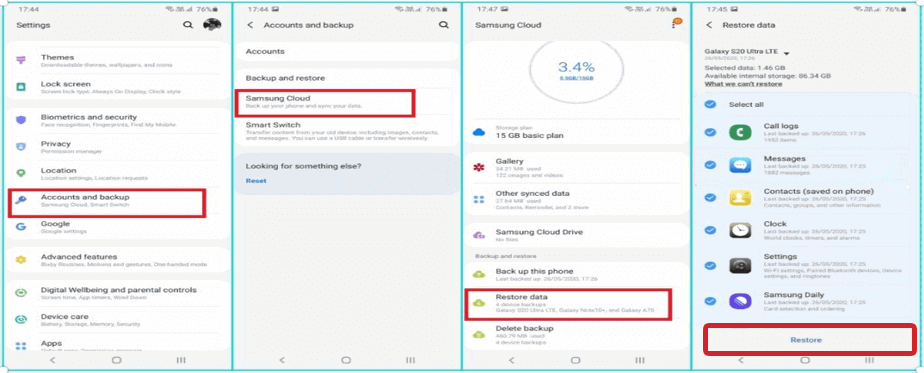
Método 2: utilice una cuenta de Google para recuperar datos de Samsung
Si ha sincronizado los datos de su teléfono Samsung con una cuenta de Google, está de suerte. Los datos guardados con una cuenta de Google se almacenan en un servidor de Google y se pueden restaurar fácilmente cuando sea necesario.
Para recuperar fotos y videos use Google Photos:
- En la aplicación Google Photos, dirígete a la sección Biblioteca.
- Haga clic en la opción Papelera en el menú de arriba.
- Ahora, elija las fotos y videos que desea recuperar y haga clic en la opción Restaurar.
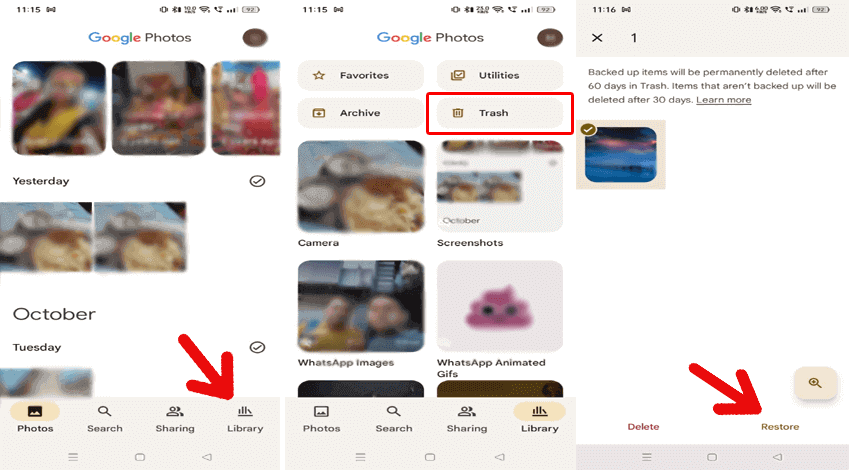
Lea también: ¿Cómo recuperar fotos borradas permanentemente del teléfono Samsung?
Restaurar registros de llamadas y contactos usando Contactos de Google:
- En la aplicación Contactos de Google, vaya a la pestaña Reparar y administrar.
- Elija la opción Restaurar contactos.
- Ahora, resalte el dispositivo desde el cual desea restaurar los contactos y toque la opción Restaurar.
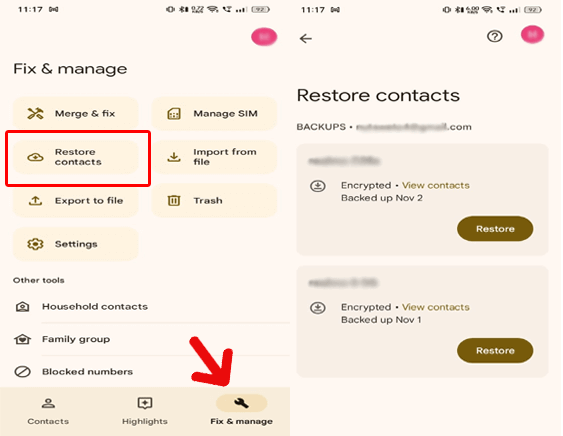
Recuperar archivos, carpetas y documentos de Google Drive:
- En la aplicación Google Drive, toque el ícono Menú en el lado superior izquierdo.
- Desplácese hacia abajo y seleccione la opción Papelera.
- Busque aquí los datos eliminados. Cuando los encuentre, selecciónelos y toque la opción Restaurar.
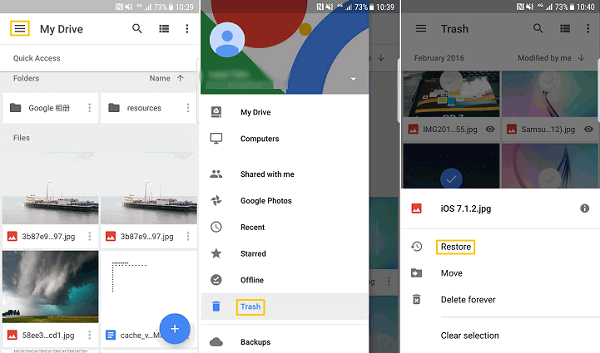
Método 3: función de copia de seguridad local de la PC local
También puede utilizar el archivo de copia de seguridad de su PC local para recuperar datos de un teléfono Samsung roto o muerto. Para ello, necesitará un cable USB.
Sigue los pasos aquí:
- Conecte su teléfono a su PC usando un cable USB.
- Toque la opción Transferir archivos en su teléfono.
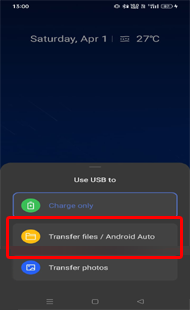
- Cuando se detecte su dispositivo, vaya a la carpeta del archivo de copia de seguridad.
- Copie y pegue los datos del archivo de respaldo en su dispositivo Samsung.
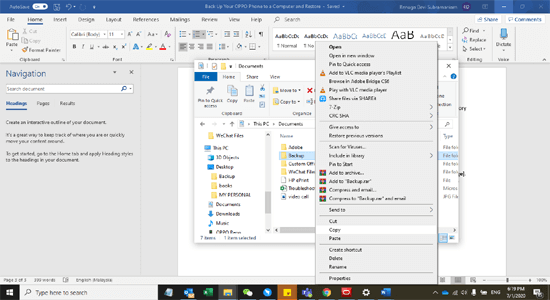
Método 4: software de terceros – Android Datos Recuperación
Si no tiene una copia de seguridad y se pregunta cómo restaurar los datos eliminados, aquí viene su rescate Android Datos Recuperación.
El software es capaz de recuperar múltiples archivos de varios teléfonos Android, incluido Samsung. Puede recuperar datos perdidos en diferentes situaciones, como corrupción de la tarjeta SD, teléfonos Android rooteados o no rooteados, teléfonos bloqueados, restablecimiento de fábrica, pantallas negras y muchas más.
Descargue la herramienta presionando el botón a continuación y siga las instrucciones descritas aquí para la recuperación de datos de Samsung.
 btn_img
btn_img
Nota: Se recomienda que descargue y use el software en su Desktop o Laptop . La recuperación de los datos del teléfono en el teléfono en sí es arriesgada, ya que puede terminar perdiendo toda su información valiosa debido a sobreescritura de datos.
Preguntas frecuentes: respuestas a sus preguntas candentes
Si bien el restablecimiento de fábrica borra todos los datos de su teléfono, eso no significa que los haya perdido por completo o para siempre. Por lo tanto, es posible recuperar datos incluso después de un restablecimiento de fábrica. Siga los métodos mencionados y recupere los datos después del restablecimiento de fábrica.
La mayoría de las aplicaciones de recuperación de terceros son seguras y confiables de usar. Sin embargo, se recomienda leer detenidamente la descripción, la reseña y los términos y condiciones de la aplicación antes de usarla. Además, descargue la aplicación de una fuente confiable para garantizar la confiabilidad.
Siempre es mejor prevenir que curar. Tener una copia de seguridad le da una idea de la seguridad de sus datos. La copia de seguridad confiable viene al rescate cuando pierde datos debido a cualquier situación inesperada, lo que garantiza que tendrá sus datos nuevamente a su alcance. ¿Es posible recuperar datos después de un restablecimiento de fábrica?
¿Son seguras las aplicaciones de recuperación de terceros?
¿Por qué es importante realizar copias de seguridad periódicas de los datos para los usuarios de Samsung?
Conclusión
Samsung Teléfono Datos Recuperación es posible con el conocimiento correcto y un software confiable. Adapte los métodos de esta guía y recupere los datos perdidos en su teléfono Samsung con facilidad.
Además, adopte el hábito de hacer copias de seguridad periódicas de los datos de su teléfono para hacer frente a situaciones de pérdida de datos.

James Leak is a technology expert and lives in New York. Previously, he was working on Symbian OS and was trying to solve many issues related to it. From childhood, he was very much interested in technology field and loves to write blogs related to Android and other OS. So he maintained that and currently, James is working for es.androiddata-recovery.com where he contribute several articles about errors/issues or data loss situation related to Android. He keeps daily updates on news or rumors or what is happening in this new technology world. Apart from blogging, he loves to travel, play games and reading books.